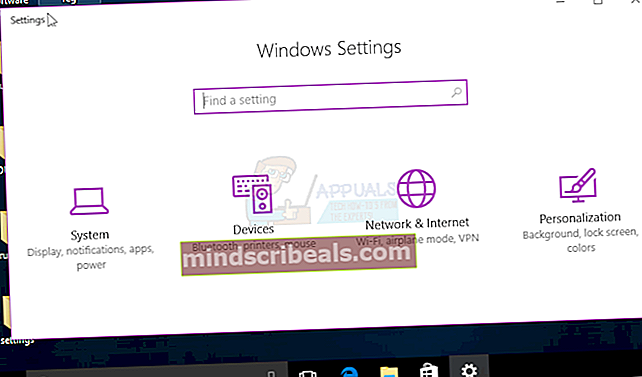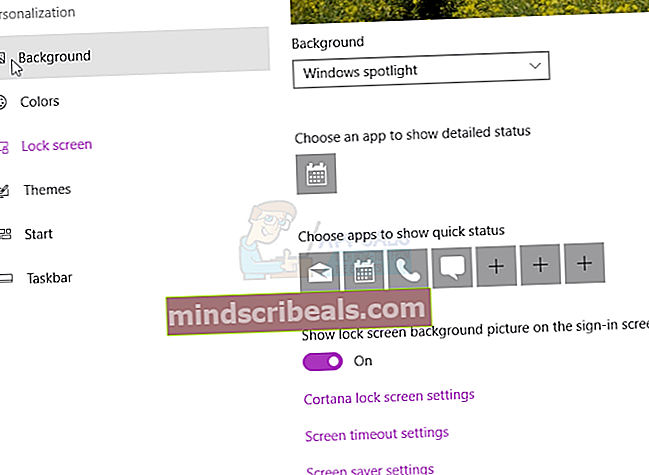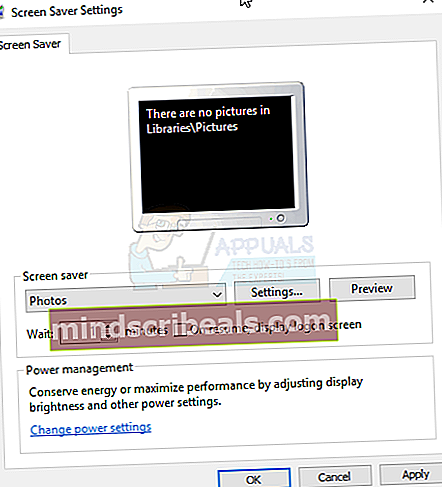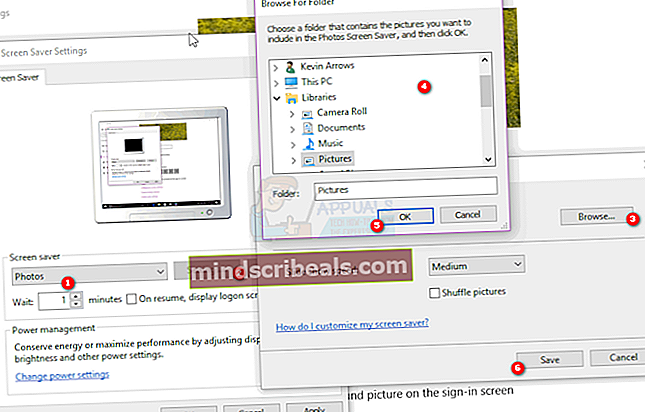Sådan tilføjes fotos til Windows pauseskærm på Windows 10
En pauseskærm er et animeret billede, der aktiveres på en pc-skærm, når der ikke er registreret nogen brugeraktivitet i en foruddefineret tid. Dette kan være et ord, der svæver rundt på skærmen eller en samling billeder, der ændres efter en forudbestemt tid. Oprindeligt blev pauseskærme designet til at forhindre fosforindbrænding på CRT- og plasma-computerskærme (deraf navnet). En burn-in er et permanent mærke på CRT-skærmen på grund af langvarige elektroner, der rammer det samme sted igen og igen. Dette slides af fosfor på den ene del af skærmen end den anden. Burn-ins kan ses som lysere pletter på skærmen omgivet af mørke kanter. Dette kan påvirke skærmens evne til at gengive billeder. Pauseskærme bruges nu primært til underholdning, sikkerhed eller til at vise systemstatusoplysninger. Faktisk gør nutidens CRT-skærmteknologi usandsynlig indbrænding undtagen under ekstreme forhold: på større skærme, der bruges til rumpræsentationer, er indbrænding stadig en mulighed.
Windows pauseskærm
Windows leveres med indbyggede pauseskærme, som du kan vælge. Hvis du køber din computer med det allerede installerede operativsystem, er der muligvis valgt en pauseskærm til dig. Der er flere måder, du kan indstille en pauseskærm på Windows. Du kan vælge en 3D-tekst, der tumler på din skærm med en indstillet hastighed og opløsning. Du kan også vælge en tom skærm, der lader din skærm køle ned og fordele det elektriske stimulansmateriale jævnt på skærmen. Der er muligheder for "bånd" og en anden for "mystify", der begge viser farverige linjer, der ændrer position med tiden. Bobler, der springer ud på din skærm, er også tilgængelige. Den vigtigste mulighed, som denne artikel vil tale om, er indstillingen "fotos".
Windows leveres med sit fotogalleri, som det normalt indstiller som pauseskærm. Det er muligt at indstille dit eget fotogalleri som pauseskærm. Fotos ændres fra tid til anden i dias. Denne artikel tager dig med på trin for trin bedste guide til, hvordan du tilpasser din Windows pauseskærm til at vise dine personlige fotos.
Skift pauseskærmtype, og vælg billedkilden fra pauseskærmsindstillingerne
Denne metode er enkel og ligetil. Følg blot disse instruktioner.
- Klik på Start ->Indstillinger -> Tilpas >Låse skærm
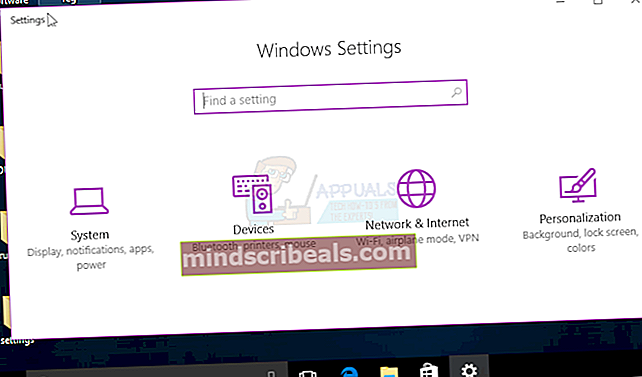
- Rul ned til bunden fra siden med låseskærmen. Der er en link til "Pauseskærmindstillinger" helt nederst. Klik på linket for at åbne "Screen Saver Settings" vindue.
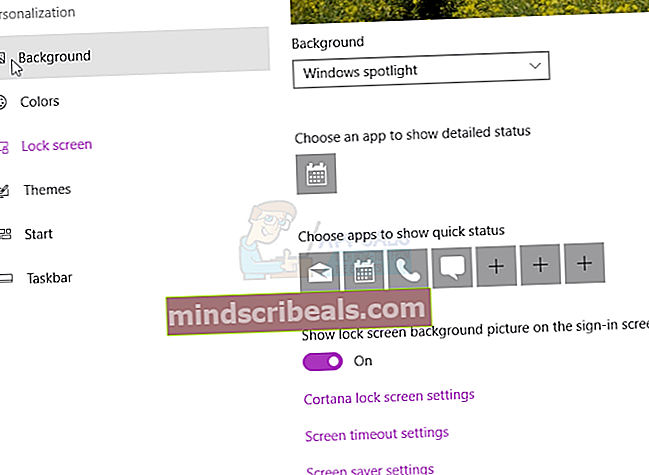
- Klik på listen under Pauseskærmtitel, og vælg derefter Fotos.
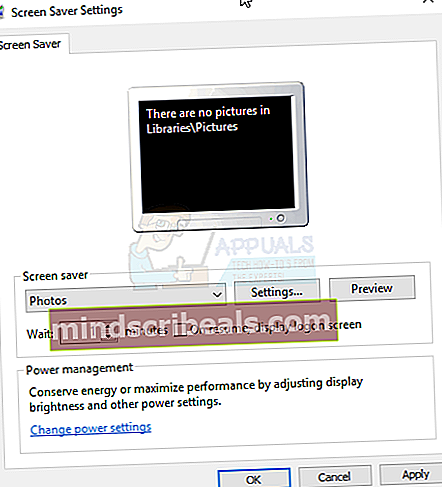
- Klik på for at ændre en eller flere af pauseskærmsindstillingerne Indstillinger, og gør derefter et eller flere af følgende:
- Til angiv fotos for at bruge til din pauseskærm, skal du klikke på Gennemse, vælg den mappe, der indeholder de billeder, du vil bruge, og klik derefter på OK.
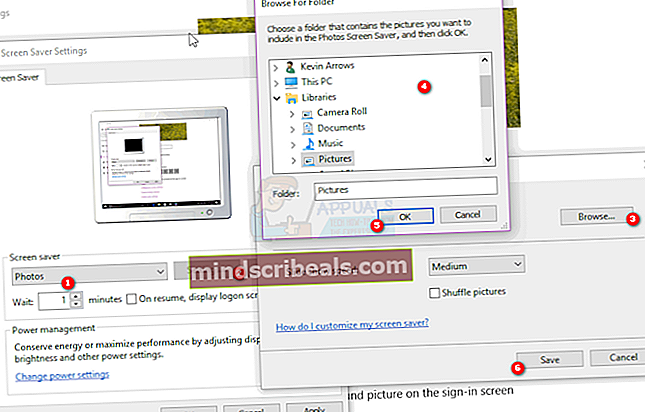
- For at ændre den hastighed, som fotos ændrer i diasshowet, skal du klikke på listen ud for Diasshowhastighed og derefter vælge en hastighed.
- Marker afkrydsningsfeltet Bland billeder for at få billederne vist i tilfældig rækkefølge.
- Klik på Gem for at gemme de indstillingsændringer, du har foretaget. Dette returnerer dig til “Indstillinger for pauseskærm” vindue
- Hvis du vil ændre det tidsrum af inaktivitet, som computeren venter, indtil den bringer på pauseskærmen, skal du indtaste "Vente:" tid i minutter.
- Hvis du (af sikkerhedsmæssige årsager) ønsker at blive bedt om at logge ind igen, når du vender tilbage til din computer, skal du kontrollere "Ved fortsættelse, vis logon skærm" afkrydsningsfelt.
- Klik på OK i dialogboksen Indstillinger for pauseskærm.
Hvis du har undermapper med billeder i den valgte mappe, skal du ikke bekymre dig, disse billeder vises også i pauseskærmens diasshow.